この記事には、広告を含む場合があります。
記事内で提携企業様のサービスや商品を紹介することで、当サイトに売り上げの一部が還元されることがあります。
「ブログを始めるのに、ノートパソコンを購入しようと思うんだけど何がいいのかな。パソコンに詳しいわけではないから、どういった基準で選べばいいのか分からない。とにかく、おすすめのパソコンをいくつかピックアップして欲しい。」
この記事ではこういった疑問に答えます。
- ブログ用途に適したノートパソコンの選び方
- ブログ用途におすすめのノートパソコン5選
- ブログ初心者のパソコン選びでよくある質問
この記事を書く私は、Webマーケティング歴10年、アフィリエイト歴は5年ほど。Windows歴とMac歴はそれぞれ7年になります。
これからブログを始めようとする人にとって、パソコン選びは悩みどころですよね。
いかんせんメーカーや機種が多すぎて、どれがいいのかイマイチ分からないはず。
そこでこの記事では、ブログ用途に適したパソコンの選び方とおすすめのパソコンを5つ紹介します。
ブログ用途に適したノートパソコンの選び方

ノートパソコンは、用途によって選ぶべきスペックが違います。
まず第一に、ブログ用途であれば、高いスペックは必要ありません。一般ユーザー向けのスタンダートモデルかスタンダートモデルに少し毛が生えたぐらいのスペックで十分です。
数年前であればそれなりに高価なパソコンを選ぶ必要がありましたが、最近のパソコンはスペックの基準が総じて高くなっています。
ブログ用途に適したスペック
| CPU | Core i5(1135G7)/ Ryzen 5(5500U)以上 |
|---|---|
| メモリ | 8GB以上 |
| ストレージ | 256GB以上 |
| ディスプレイ | 13〜15インチ |
| 目安価格 | 7〜12万円 |
基本的には、上記のスペックを基準にパソコンを選べば後悔することはないかと思います。
それぞれの項目を、もう少し補足します。
CPUの選び方
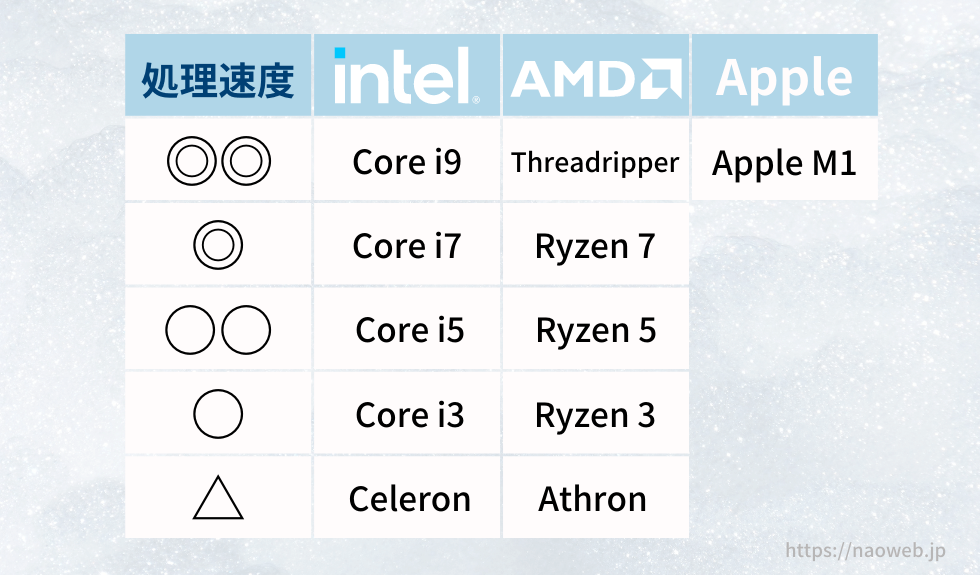
CPUは、パソコンの頭脳です。数字が大きくなるほど処理速度が速くなります。
パソコン作業の「快適さ」に直結するので、パソコン選びにおける最も重要なスペックです。
ブログ用途であれば「Core i5」「Ryzen 5」以上をおすすめします。
このスペックより低いCore i3やRyzen 3でも問題なくブログ作業を行えますが、やりたいことが増えた時に後悔する可能性があります。
動画編集をするならややスペック不足ですが、「ブログ用途+画像編集+一般的な使い方」ぐらいならCore i5、Ryzen 5で十分です。
![]() ナオ
ナオ
メモリの選び方
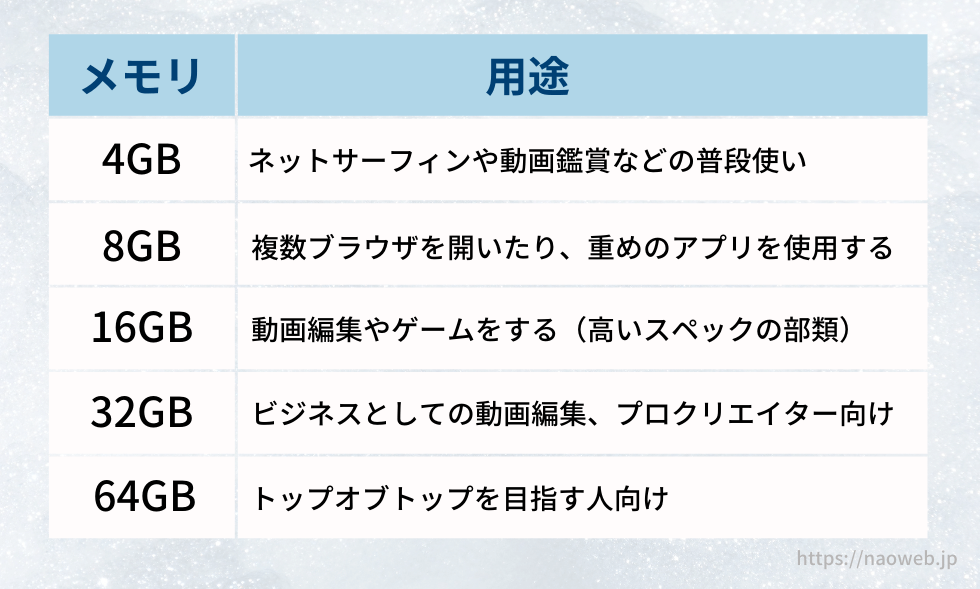
メモリは、パソコンの作業スペースです。メモリの値が大きいほど、同時に多くの作業を行うことができます。
ブログを執筆する際には、8GBのメモリがあると安心です。
理由としては、ブログを執筆する際、わりと多くのアプリケーションを開くことになるからです。
- 複数のブラウザ
- 執筆用のエディタ
- 記事のリストデータ
- ランキングチェックツール
- その他(画像圧縮ツールやコピーチェックツールなど)
なので、8GB以上のメモリを選ぶようにしましょう。ちなみに、6万円以上のパソコンなら8GBが主流になっています。
![]() ナオ
ナオ
ストレージの選び方
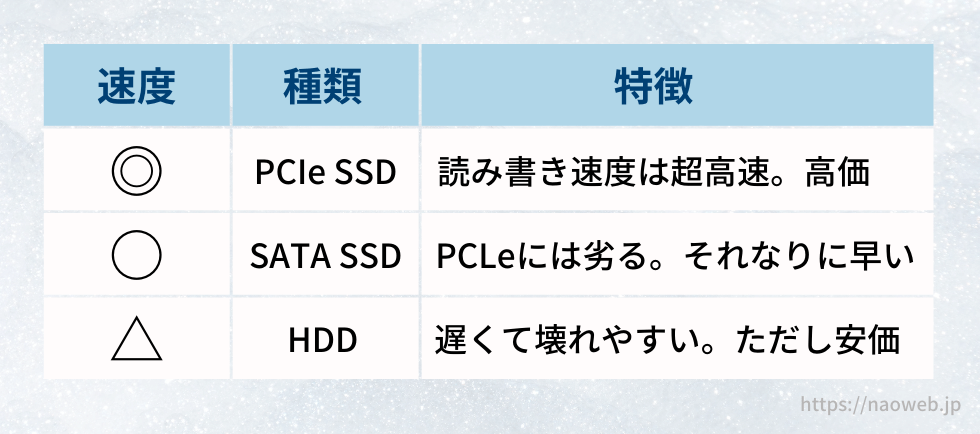
ストレージは、パソコン内に保存できる容量のことです。
ブログ用途であればそこまで大きなデータは扱わないので、256GBあれば十分です。
ただし、余裕をもって512GBでもいいかなと思います。256GBから512GBにするには大体プラス15,000円ぐらいなので、予算次第で決めればいいかと。
![]() ナオ
ナオ
ディスプレイサイズの選び方
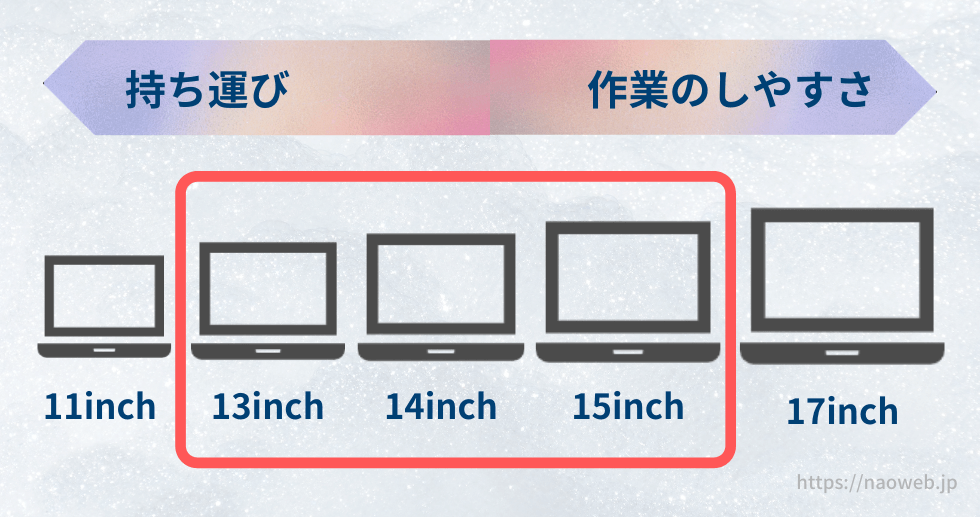
ブログ用途に限らず基本的には、13〜15インチから選ぶことをおすすめします。
- 13インチ:外に持ち運ぶことが多い人、カフェやコワーキングスペースで作業したい人
- 15インチ:自宅で作業する人
数年前だと11インチが流行った時期もありましたが、縦幅が狭すぎてめちゃくちゃ使いづらいです。
画面の大きさ=作業スペースなので、大きいディスプレイの方がブログ作業には快適です。
![]() ナオ
ナオ
ブログ用途におすすめのノートパソコン5選

上記の選び方を踏まえて、おすすめのノートパソコンを5つ紹介します。
- M1 Macbook Air
- Surface Laptop 4
- Lenovo ThinkPad E15 Gen2
- HP Pavilion 15-eg
- DELL New Inspiron 15 5510
たくさんの候補があっても迷うだけなので、買って損はない人気機種を5つに絞りました。値段に関しては、公式サイトを参照しています。
それぞれの特徴を解説します。
その1:M1 Macbook Air

M1 Macbook Airは、2020年11月に発売されてから未だに爆売れ中のパソコンです。
ここまで爆売れしたのは、新しく導入されたCPU(Apple製のM1チップ)の性能が凄まじいからです。intel製でいうところのCore i9(2.4GHz)と同等の性能です。
このスペックのパソコンが吊るしモデル(カスタマイズなし)だと115,280円で買えるのは、控えめにいってコスパ最強です。このスペックで他社メーカーを探そうとすると倍以上は余裕でします。
Macbookはスタバでドヤるためのパソコンと思ってる人もいるかもですが、今や名実ともに最強のパソコンです。あれこれ迷ったら、これにしておけばまず間違いないかと思います。
| OS | Mac OS |
|---|---|
| CPU | Apple M1 |
| メモリ | 8GB |
| ストレージ | SSD 256GB(Apple Fabric) |
| ディスプレイ | 13.3インチ |
| 価格 | 115,280円(税込) |
![]() ナオ
ナオ
その2:Surface Laptop 4
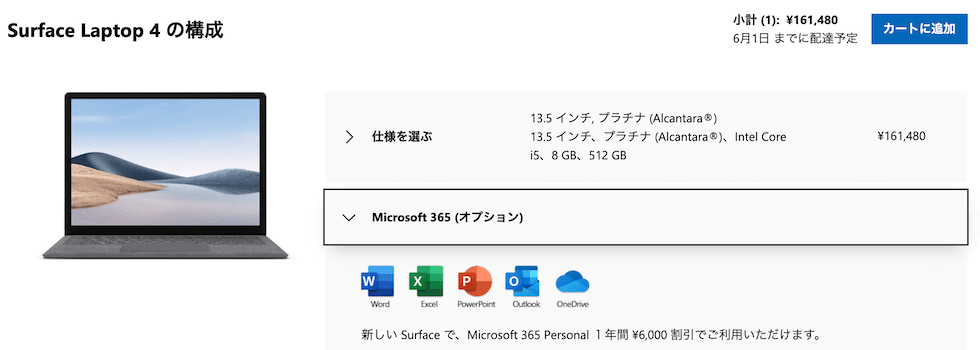
Surface Laptop 4は、2021年4月に発売されたばかりのパソコンです。
もともとSurface Laptopシリーズは結構売れていたので、この機種も発売から好調のようです。
特徴としては、画面比が3:2なので縦幅が一般的なパソコン(16:9)よりも高くなっていること。縦幅が高いとブログの執筆や編集作業がしやすいので、大きなメリットです。
また、タッチパネルやペンにも対応しているので、なんでもできるパソコンって感じです。デザインもスタイリッシュでかっこいいこともプラスポイント。
マイナス点としては、値段が高いこと。スペックに対しての値段は、他社メーカーよりも2〜3割ぐらいは高いです。
| OS | Windows 10 Home |
|---|---|
| CPU | Core i5(1135g7) |
| メモリ | 8GB |
| ストレージ | SSD 512GB(PCIe) |
| ディスプレイ | 13.5インチ |
| 価格 | 161,480円(税込) |
| office | Office Home & Business 2019 込み |
![]() ナオ
ナオ
その3:Lenovo ThinkPad E15 Gen2

ThinkPad E15 Gen2は、選べるモデルが特徴的なパソコンです。
色々あるモデルの中でもパフォーマンスカスタマイズモデルがおすすめです。
なぜかと言うと、このカスタマイズモデルにすることによって、ディスプレイをアップグレードすることができるからです。

と言うのも、ディスプレイオプションであるsRGB100%にすることで、ウェブコンテンツの色味を正確に表示することができます。ブログ運営にとって、色彩はとても重要なので、この点に関してはポイントが高いです。
マイナス点に関しては、言うもほどないです。強いて言えば、本体カラーがブラックだけなことぐらい。
| OS | Windows 10 Home |
|---|---|
| CPU | Core i5(1135g7) |
| メモリ | 8GB |
| ストレージ | SSD 256GB(PCIe) |
| ディスプレイ | 15.6インチ |
| 価格 | 84,535円(税込) |
| office | Office Personal 2019 +26,400円 |
![]() ナオ
ナオ
その4:HP Pavilion 15-eg
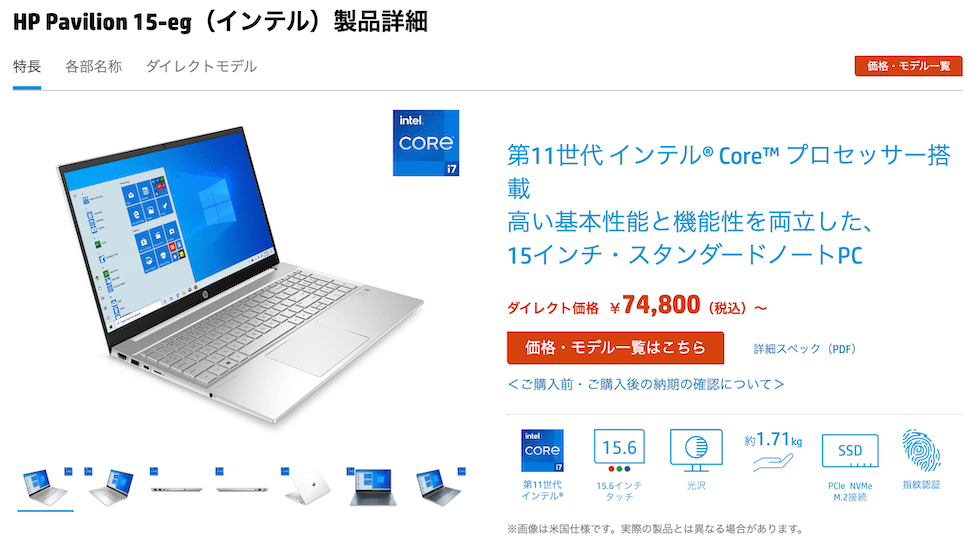
HP Pavilion 15-egは、安くてそこそこ質の良いパソコンの筆頭です。
同じ価格帯の他社メーカーと比べると、4GB×2のデュアルチャンネル(8GB×1よりも優秀)で、ストレージも512GBなのでコスパはかなり高いです。
なお、海外メーカーのパソコンは、マニュアルがないことがスタンダードですが、HPのパソコンはマニュアル付きです。どちらかと言うと、パソコン自体に苦手意識のある人向けかと思います。
マイナス点としては、情報弱者向けのオプションがエグいです。オプションを付けなければいい話ですが、、、。
| OS | Windows 10 Home |
|---|---|
| CPU | Core i5(1135g7) |
| メモリ | 8GB(4Gx2) |
| ストレージ | SSD 512GB(PCIe) |
| ディスプレイ | 15.6インチ |
| 価格 | 86,800円(税込) |
| office | Office Home & Business 2019 +18,480円 |
![]() ナオ
ナオ
その5:DELL New Inspiron 15 5510

DELL New Inspiron 15は、HPと同じく「安さ」に定評のあるパソコンです。
仕様面でコストカットをしてはいますが、このスペックでofficeを付けても10万円以内に購入できるのはかなり安い部類です。
しかも、DELLは毎週なにかしろのキャンペーンを行なっているので、基本的には表示価格より安くなります。
5月23日現在だと17%オフなので、70,525円で購入できます。激安ですね。
マイナス点としては、カスタマイズモデルだと発送までに時間がかかること。コロナの影響もあって2週間ぐらいは待つ必要があります。
| OS | Windows 10 Home |
|---|---|
| CPU | Ryzen 5(5500U) |
| メモリ | 8GB |
| ストレージ | SSD 256GB(PCIe) |
| ディスプレイ | 15.6インチ |
| 価格 | 77,246円(税込) |
| office | Office Personal +20,000円 |
![]() ナオ
ナオ
ブログ初心者のパソコン選びでよくある質問

パソコン選びでよくある質問をまとめました。
MacOSとWindowsOSならどっちがいいの?
答えに困る質問ですね。基本的にはゲームをやるかやらないかで決めればOKです。ゲームをやるならWindows一択です。
とは言え、本文で紹介したWindowsパソコンは、ゲームをやるにはスペック不足なので注意してください。
他の考え方としては、本業持ちの人なら会社で使用しているパソコンのOSに合わせた方が良いです。
OSごとにキー配列やショートカットコマンドが違うので、会社とプライベートパソコンのOSが違うと慣れるのが大変です。
パソコンを購入するならどこで買えばいいの?
メーカーの公式サイトから購入してください。家電量販店だと欲しいモデルが売っていないことが多いし、単純に公式サイトより高いです。(しかも、公式サイトでは定期的に割引のキャンペーンをやっている。)
公式サイト経由だと海外発送になることがほとんどなので、手に入れるまでに時間はかかりますが、最長でも2週間ほど待てば手元に届きます。
光学ドライブ(DVDドライブ)は必要ですか?
必要ないです。今ではあらゆるアプリケーションがオンラインからインストールできるので、光学ドライブを使う機会はほぼないです。
さらに言うと、光学ドライブ付きのパソコンは厚みがあって重いです。もしDVDを読み込む必要があっても、外付けの光学ドライブを購入すれば解決できます。ちなみに2,000円ぐらいで売ってますよ。
5万円以下のパソコンでも大丈夫ですか?
最近だと3〜5万円代のラインナップが増えましたよね。結論としては、大丈夫っちゃ大丈夫です。ただ使い続けるうちに、不満点は出てきます。
その不満を「安いからしょうがないよね」と割り切れればいいのですが、実益のためにブログを始めると思うのでケチらないほうがいいと思います。
国内メーカーのパソコンはどうなんですか?
純国内メーカーだとVAIO・パナソニック・エプソンの3社がありますが、まじで価格が高いです。確かに品質とサポート力は高いですが、そこまで優位性はないかと。
ちなみに、他の国内メーカーだと富士通・NEC・Dynabookがありますが、どこも海外企業の傘下です。純粋な国内メーカーではなくなっています。
ぶっちゃけ、Macbookってどうなん?
私が今使っているパソコンはM1 Macbook Airです。ノートパソコンだとWindowsとMacでそれぞれ7年使いましたが、個人的にはMacの方が使いやすいと思いました。
「Mac=高い」みたいな先入観を持っている人も多いと思いますが、まじでコスパ最強です。同じスペックのWindows機を探せば、その価格差に驚くと思います。
最終的には好み次第ですが、WindowsもMacもそれなりに使っている私からすると、Macは超おすすめです。
最後にこれだけは伝えたいこと
最後に、買い物論について少し補足しようと思います。
どう言うことかというと、「自分の利益につながる金銭的な投資は、積極的に行うべき」ということです。
YouTuberのヒカキンさんは動画内で(75万円のノートパソコンを買った動画)でこんなことを言ってました。
俺ってこんなに出来たのかと。買ってすぐは分かんなかったけど、やっぱり違うというか。本来自分が使ってたものじゃ出せなかった本当の自分のパワーが出せたりするんですよね。
参照元:フルスペック16インチMacBookPro開封レビュー
別に最高スペックにする必要はないです。でも、身銭をきると人って頑張りますよね。
しかも今やどのビジネスにもパソコンは必須なのだから、それなりに高くても質の良いパソコンを買った方がいいと思います。
最近だと3万円台の格安パソコンも増えましたが、仕事道具をケチってはのちのち後悔することになるかもです。
というわけで、これで終わりです。



